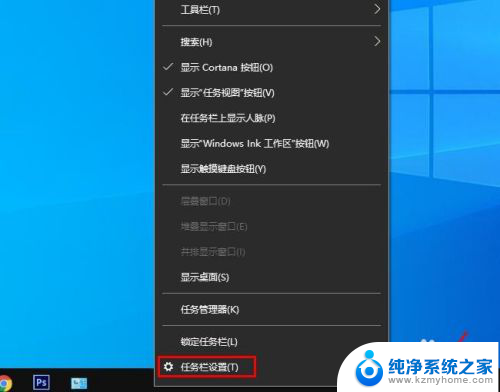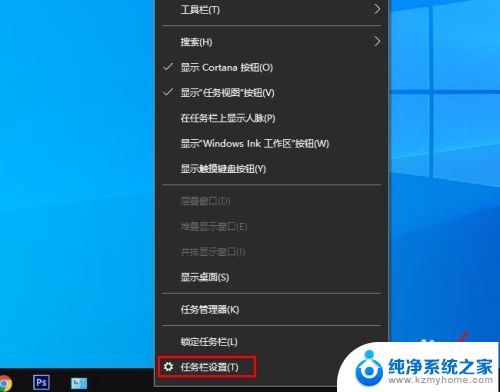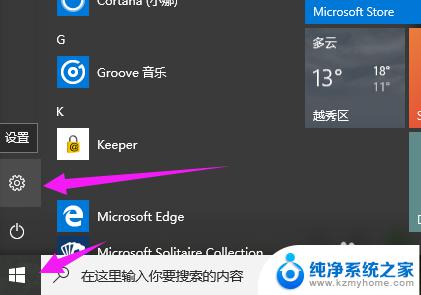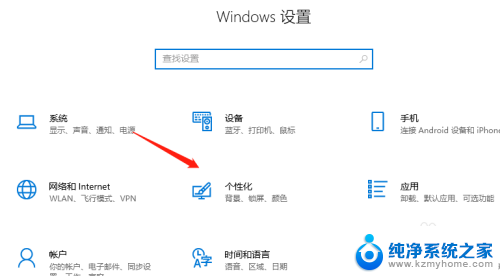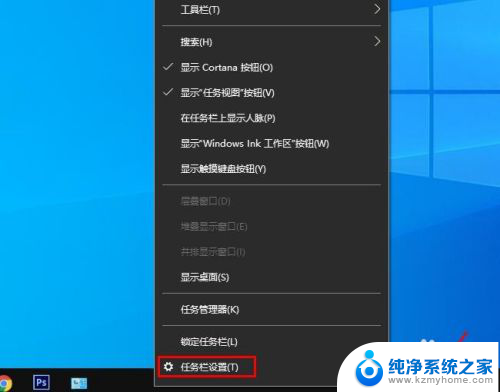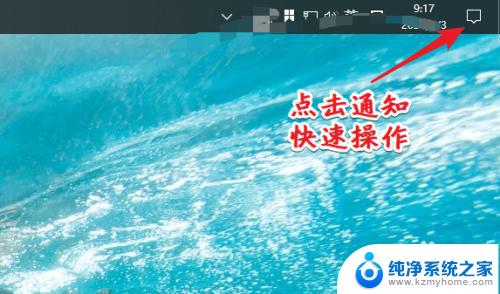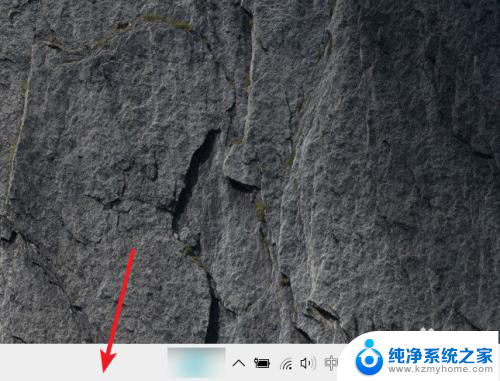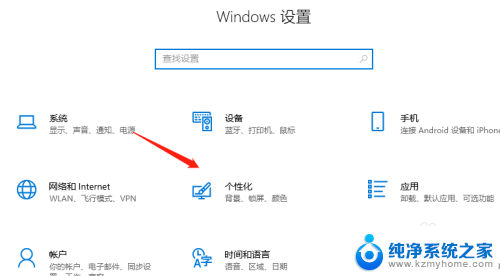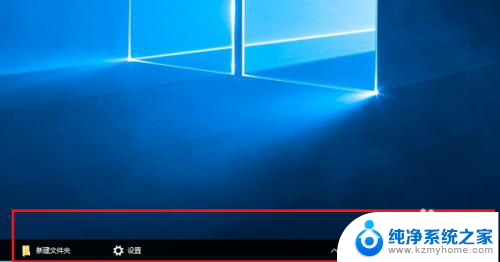win10怎么设置任务栏图标 Win10任务栏小图标设置方法
更新时间:2023-12-28 10:48:37作者:yang
Win10任务栏小图标设置方法是指在Windows 10操作系统中如何调整任务栏上的图标大小,任务栏作为我们经常使用的一个工具栏,其上的图标大小直接影响到我们的操作体验。有时候我们可能会发现任务栏上的图标过大,占据了较多的空间,给我们的工作或者娱乐带来了不便。了解如何设置任务栏小图标,可以更好地适应个人的使用习惯,提高工作效率。接下来让我们一起来了解一下Win10任务栏小图标设置方法吧。
步骤如下:
1右键单击“任务栏”,点击“任务栏设置”。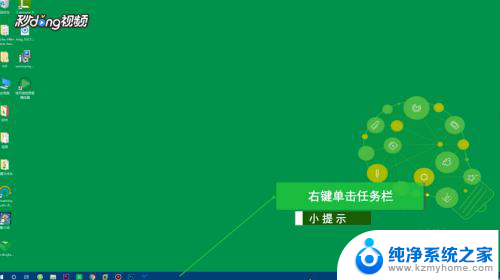 2将“使用小任务栏按钮”开关打开,即可成功设置任务栏小图标模式。
2将“使用小任务栏按钮”开关打开,即可成功设置任务栏小图标模式。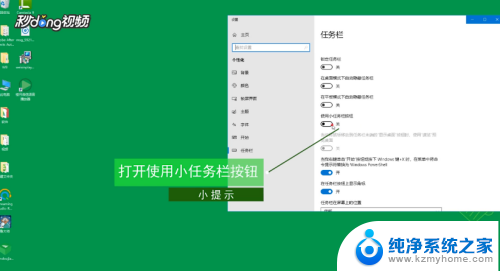 3向下拉动,点击“选择那些图标显示在任务栏上”。
3向下拉动,点击“选择那些图标显示在任务栏上”。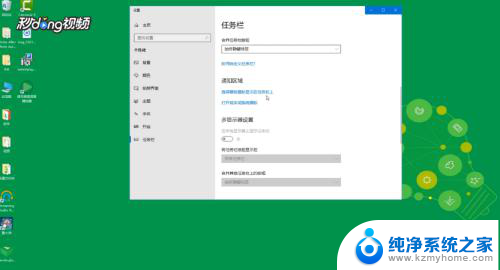 4确保“通知区域始终显示所有图标”处于关闭状态,打开相关应用的开关即可。
4确保“通知区域始终显示所有图标”处于关闭状态,打开相关应用的开关即可。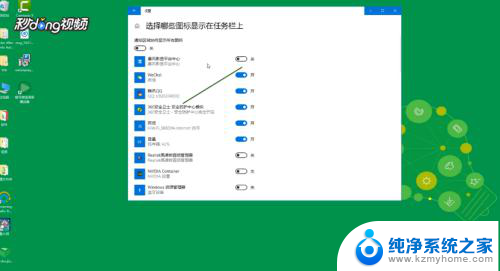
以上就是如何设置win10任务栏图标的全部内容,如果你遇到了同样的情况,可以参照我的方法来处理,希望对大家有所帮助。